Zanim zaczniemy wyjaśniać, jak to skonfigurować, wyjaśnimy, dlaczego używanie telefonu komórkowego jako routera WiFi może być bardzo przydatne. Następnie wyjaśnimy, jak skonfigurować nasz telefon, aby to zrobić i jakie kroki możemy podjąć, aby zwiększyć nasze bezpieczeństwo.
Powody, dla których warto używać naszego telefonu komórkowego jako routera WiFi
Jednym z powodów jest: eksplozja telepracy, który za bardzo urósł i pozostanie. Niektórzy ludzie mają drugi dom lub dom wakacyjny, który odwiedzają od czasu do czasu. Jednak posiadanie stałego połączenia z Internetem może nie być opłacalne, o ile od czasu do czasu jeździsz tylko na weekend lub wakacje.

To także dobry sposób, aby dzielimy się naszymi danymi mobilnymi z rodziną i przyjaciółmi ten Czasami mamy wyższą stawkę ze znacznie większą ilością GB niż ta, której nie możemy wydać pod koniec miesiąca. Ponadto jeden z nich może nie mieć danych mobilnych i zmniejszyć prędkość do 32KB lub 64KB.
Innym powodem jest to, że czasami musimy opuścić nasz dom my de Notr biuro na spotkanie w czasie. W takich przypadkach bardzo często musimy pracować z naszym laptopem. Chociaż prawdą jest, że w niektórych przypadkach moglibyśmy korzystać z sieci publicznej, generalnie nie jest to praktyczne. W tym sensie, ze względów bezpieczeństwa, lepiej korzystać z naszych danych mobilnych. Jest to szczególnie zalecane, jeśli korzystamy z zasobów firmowych powiązanych z naszymi rachunkami bankowymi lub e-mailem. W RedesZone mamy samouczek, w którym omówimy wszystko publiczne zagrożenia Wi-Fi ten
Wymagania dotyczące korzystania z telefonu komórkowego jako routera WiFi
Aby używać naszego telefonu komórkowego jako routera Wi-Fi, potrzebujemy tylko dwóch rzeczy:
- Smartfon.
- Mobilna szybkość transmisji danych.
Musimy poważnie potraktować bezpieczeństwo tego hotspotu Wi-Fi, który zamierzamy stworzyć. W tym sensie musimy wdrożyć pewne środki bezpieczeństwa w taki sam sposób, jak w przypadku naszego domowego routera. W przeciwnym razie każda osoba w pobliżu może połączyć się z Tobą i zobaczyć cały ruch naszego bezprzewodowego połączenia Wi-Fi, a także korzystać z naszych cennych danych mobilnych, aby uzyskać dostęp do Internetu.

Pierwszą rzeczą, którą musimy zrobić, to ustaw dobre hasło, które jest silne ten Idealnie, to hasło powinno zawierać wielkie i małe litery, cyfry i symbole. Zalecana długość to co najmniej 12 znaków. W tym sensie nigdy nie powinniśmy umieszczać prostych haseł, takich jak 12345678. Każdy może dostać się do Twojej sieci Wi-Fi, utracić dane przez cały miesiąc, a nawet ukraść dane osobowe.
Kolejną rzeczą do sprawdzenia jest to, że ta sieć ma co najmniej jeden Szyfrowanie WPA2 ochraniać bezpieczeństwo nasze połączenie Wi-Fi. Ponadto, jeśli to możliwe, najlepiej zabrać ze sobą spersonalizowane urządzenia do domu, aby nikt nie mógł zobaczyć ani usłyszeć hasła. Ponadto musimy wiedzieć, jak wybrać bande Tutaj najbardziej nam odpowiada, niezależnie od tego, czy jest to 2,4 GHz, czy 5 GHz, wyjaśnimy to bardziej szczegółowo podczas konfigurowania urządzenia. Podsumowując, tworząc punkt WiFi musimy określić hasło, szyfrowanie i przepustowość.
Pierwsze kroki w konfiguracji telefonu komórkowego
Pierwszą rzeczą, którą musimy zrobić, to zlokalizować konkretną sekcję, w której jest skonfigurowany. Do wykonania tego zadania mogliśmy wykorzystać telefon komórkowy z systemem operacyjnym Android lub iOS. W tym przypadku podam przykład z najczęściej używanym obecnie Androidem. Jednak chociaż nie są one takie same, wiele odcinków jest zbieżnych.
Jedną rzeczą, która zdarza się każdemu, jest to, że aktywujemy i konfigurujemy w sekcji Ustawienia. Każdy producent nazywa to inaczej, w iOS jest tak nazwany dzielenie internetu ten W systemie Android sekcja „Ustawienia” zwykle znajduje się w sekcji o nazwie „ Inne połączenia bezprzewodowe , Połącz się i udostępniaj , Sieć i Internet ”.
Jeśli nie wiesz, w „Ustawieniach” na ikonie lupy możesz umieścić dokładną sekcję, jeśli znasz nazwę. Oto przykład:
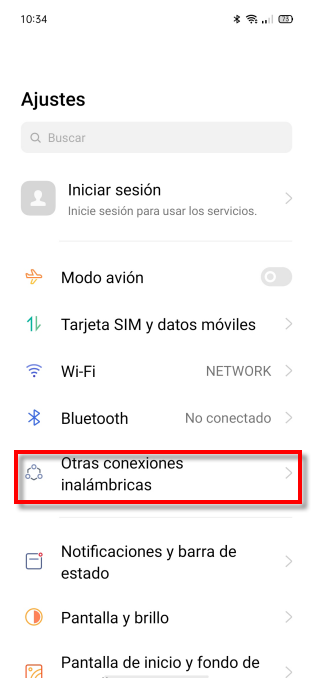
Sekcja, którą moglibyśmy umieścić bezpośrednio w lupie i zrobić to bezpośrednio, oszczędzając kilka kroków, zwykle ma następujące nazwy:
- Przenośna strefa Wi-Fi.
- Przenośny punkt dostępu.
- Udostępnianie danych przez Wi-Fi.
- Punkt dostępu Wi-Fi.
Tutaj zrobimy to, wykonując wszystkie kroki, w tym „. Parametry , Inne połączenia bezprzewodowe »I pojawia się ten ekran:

W tym przypadku to, na czym musimy polegać, nazywa się „ Udostępnianie danych przez Wi-Fi „I zobaczymy następujące informacje.
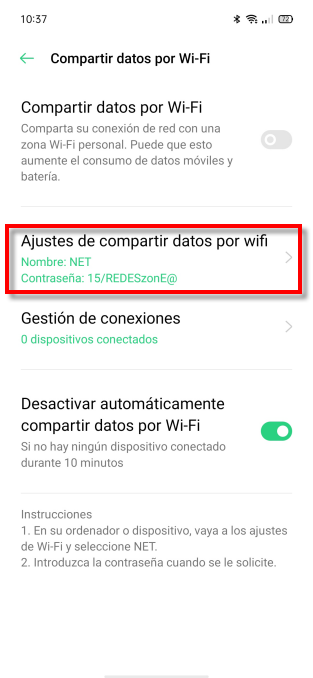
Następnym krokiem, który zrobimy, jest naciśnięcie „ Ustawienia udostępniania danych Wi-Fi „Aby rozpocząć konfigurację naszego smartfona.
Skonfiguruj zabezpieczenia Wi-Fi i pasmo częstotliwości
Teraz czas na stworzenie niezbędnych modułów, abyśmy mogli używać naszego telefonu komórkowego jako routera WiFi.
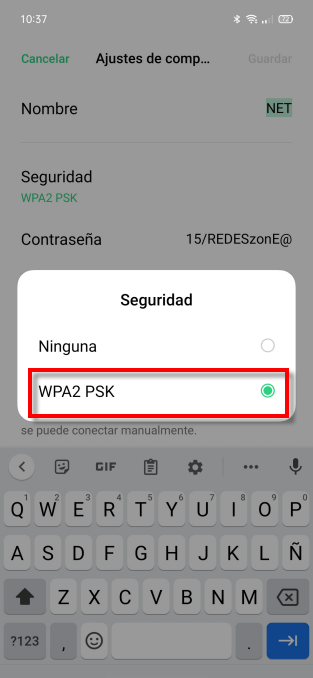
Pierwsza część to Nikos dzięki któremu możemy odróżnić naszą sieć WiFi od innych podczas wyszukiwania. Ta opcja jest nazywana bardzo często SSID ten
Następną rzeczą, którą musimy zrobić, to sprawdzić urządzenie Bezpieczeństwo ten Potrzebujemy tam protokołu szyfrowania. Jak już wspomniano, minimalna WPA2-PSK. Jeden jest zwykle wybierany domyślnie. Następnie musimy ustawić silne hasło. Pamiętaj, że musi składać się z co najmniej 12 znaków, wielkich i małych liter, symboli i cyfr. Poniżej znajduje się sekcja dotycząca konfiguracji naszej przepustowości konfiguracyjnej NIE lub punkt dostępu.
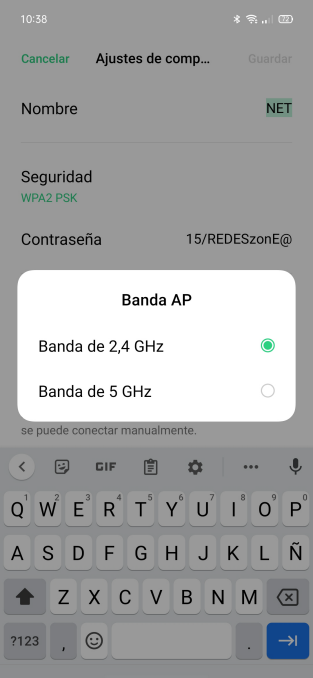
Jak widać, mamy dwie opcje. La Pasma 2,4 GHz wszystkie urządzenia można podłączyć, ponieważ jest to pasmo częstotliwości, które zawsze było używane w bezprzewodowych sieciach Wi-Fi. W tym sensie nie będziemy mieć problemów ze zgodnością. Ma lepszą odległość trzymania i prędkość znacznie mniejszą niż 5 GHz.
O Pasma 5 GHz , tutaj problem jest bardziej skomplikowany, ponieważ nie wszystkie urządzenia można do niego podłączyć. Trend jest taki, że większość wyprodukowanych w 2020 roku jest kompatybilna z tego typu sieciami, ale nie zawsze tak jest, szczególnie w modelach z niższej półki. Charakteryzuje się większą szybkością połączenia i znacznie mniejszą odległością niż oferuje pasmo 2,4 GHz.
W RedesZone generalnie zalecamy 2,4 GHz z trzech powodów. Jeden dotyczy kompatybilności, a drugi, ponieważ nie zawsze jest możliwe osiągnięcie prędkości 4G lub 3G, które ją przekraczają. Po trzecie, ponieważ nasze prędkości to tylko pewien GB przy pełnej prędkości.
Aktywacja i dodatkowe ustawienia
Po skonfigurowaniu, aby go aktywować, musimy kliknąć udostępnianie danych przez Wi-Fi ten Następnie, jeśli nie zrobiliśmy tego wcześniej, musimy włączyć mobilną transmisję danych, aby móc połączyć się z Internetem.
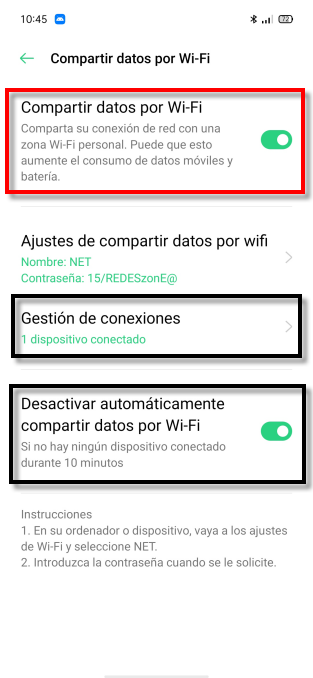
Kolejną interesującą częścią jest Automatycznie wyłącz udostępnianie danych Wi-Fi ten Jest to bardzo powszechna funkcja i powinna być włączona, jeśli ją masz. W takim przypadku zaoszczędzi to baterię w naszym smartfonie. Gdy żaden nie jest podłączony, punkt dostępowy zostanie automatycznie wyłączony.
Porozmawiamy teraz zarządzanie połączeniami. Jak widać, mamy podłączone urządzenie. Jeśli klikniemy, otrzymamy dodatkowe informacje i więcej opcji.
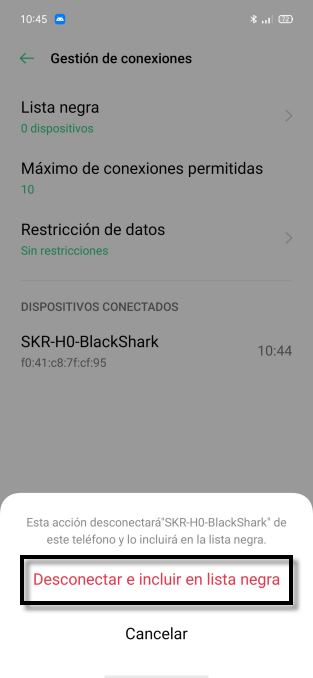
Jeśli klikniemy na podłączone urządzenia i klikniemy na smartfon BlackShark, możemy go wysłać do czarna lista ten Stamtąd ten telefon zostanie odłączony i nie będzie już miał dostępu do Internetu.
Ostatnią sekcją, o której będziemy rozmawiać, jest ograniczenie danych ten Dzięki temu możemy ustawić limit, po przekroczeniu którego AP zostanie wyłączony. Tutaj za każdym razem, gdy zaczniemy go używać, zaczniemy od początku. Może być inny dla każdego producenta.
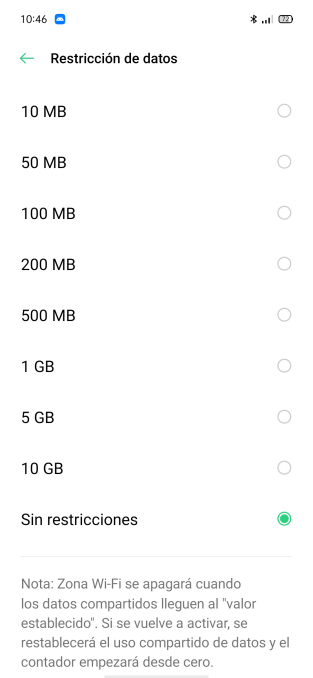
Dzięki tym wszystkim wskazówkom możesz bezpiecznie i łatwo skonfigurować swój telefon komórkowy jako router Wi-Fi, aby laptopy, tablety, a nawet inne smartfony były połączone z Internetem.